点击页面右上角的“?”,来到“帮助”页面。如图【帮助】所示。
“帮助”页面列出一些常见问题,在系统使用过程中,如果遇到不明白的地方,可以尝试在“帮助”页面找答案。
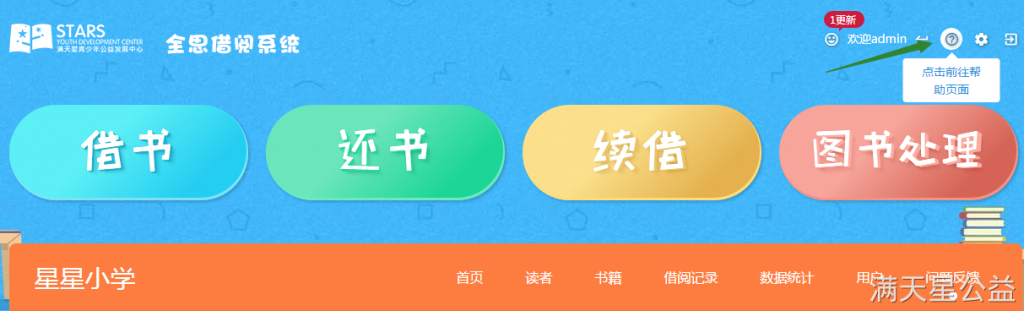
【帮助】
“帮助”页面只是列出常见问题的操作说明,当这个页面的答案都不能解决问题时,我们可以在线反馈,后台管理员看到后可以解决问题或提供解决方案。
在实际工作中,我们可能觉得打电话或以其他方式联系后台管理员沟通问题更方便直接,但是系统的“问题反馈”模块有一个好处是,它会把问题和回复系统、完整地记录下来,方便以后查看,避免因忘记或更换图书馆管理员时又要找一次后台管理员。
下面详细说明问题反馈的操作步骤。
鼠标移动至页面右上角帐号欢迎,在显示的下拉框中点击“问题反馈”菜单。如图【问题反馈】所示。
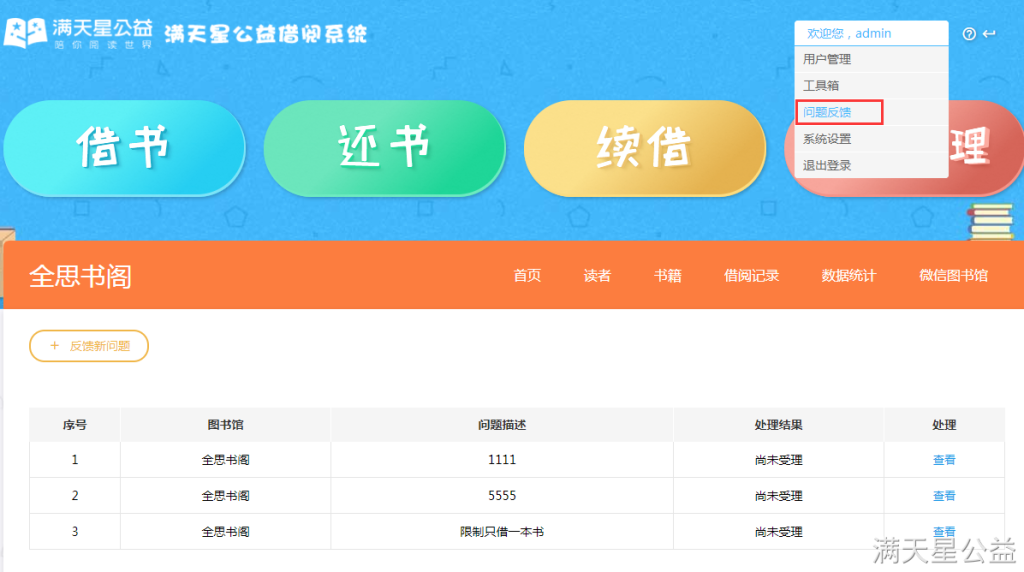
【问题反馈】
1)反馈新问题
页面左上角有“反馈新问题”按钮(“帮助”页面左上角也有),点击此按钮,弹出问题反馈弹窗,如图【填写反馈问题】所示。
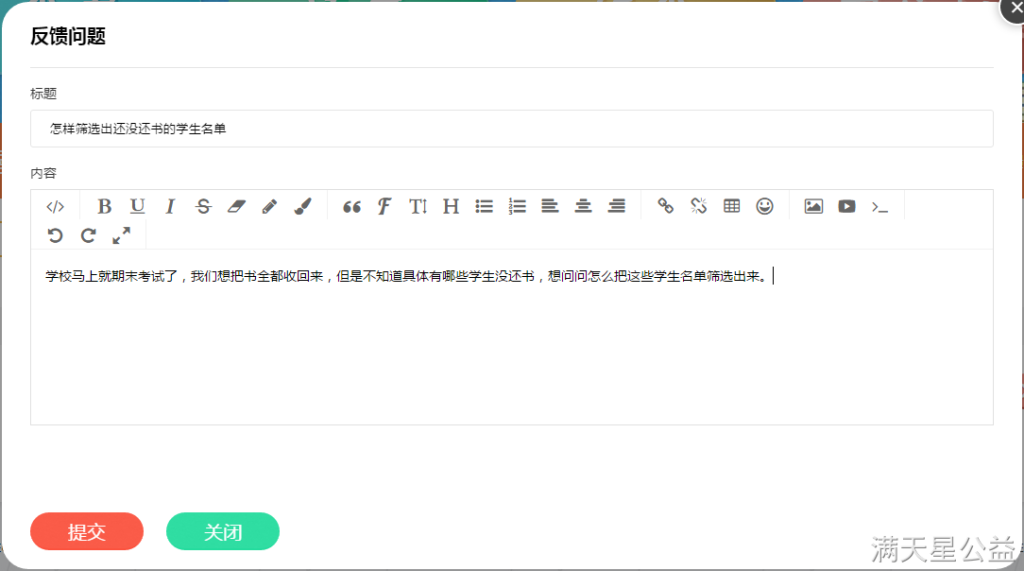
【填写反馈问题】
★★ 在标题栏填写问题的概要。
★★ 在内容栏填写问题的详细描述。
★★ 确定问题描述清楚后,点击下方的“提交”,等待后台回复。
2)查看问题
(1)查看新消息
当后台管理员回复了我们提交的问题反馈,我们登录后可以看到页面右上方有消息提示,如图【消息提示】所示。
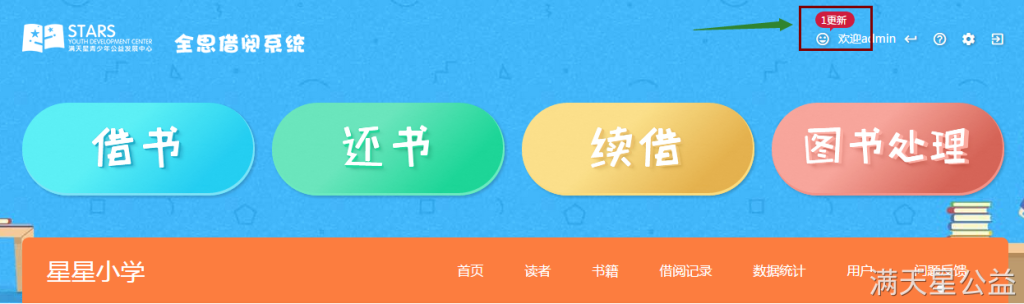
【消息提示】
★★ 点击此红色消息提示“1更新”,弹出消息内容弹窗,点击消息标题,即可看到后台管理员的回复内容,如图【查看消息】所示。
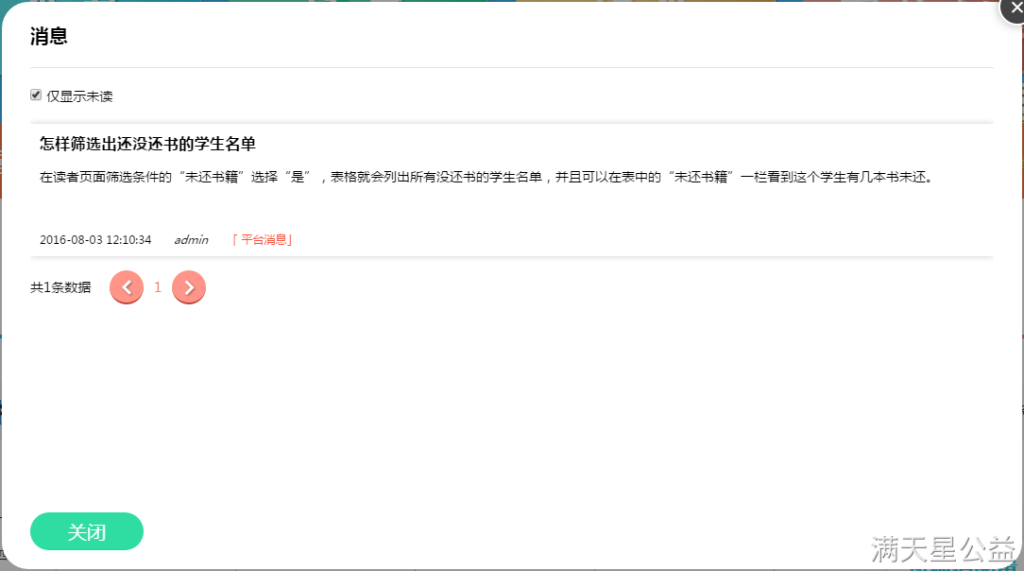
【查看消息】
(2)查看以往的反馈
我们在“问题反馈”页面可以看到已经提交的问题,每个问题的处理栏下都有“查看”按钮。如图【反馈记录】所示。
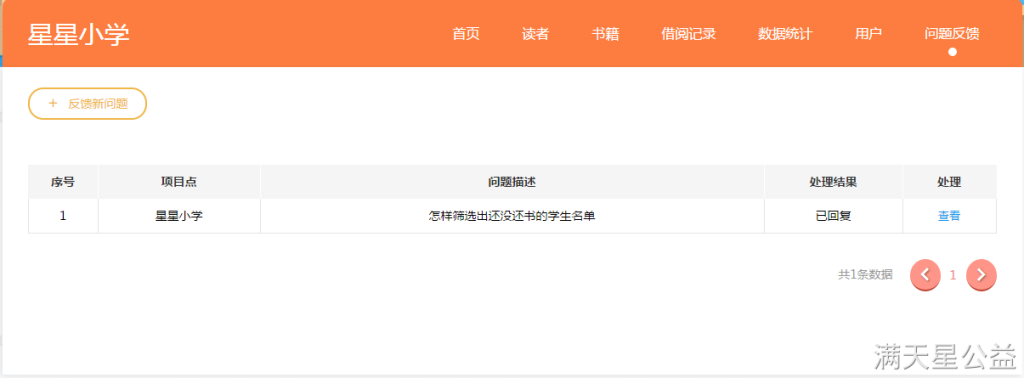
【反馈记录】
★★ 点击“查看”,跳转至这个问题的详情页,在这个页面,我们可以看到问题的完整描述和回复。如图【查看回复】所示。
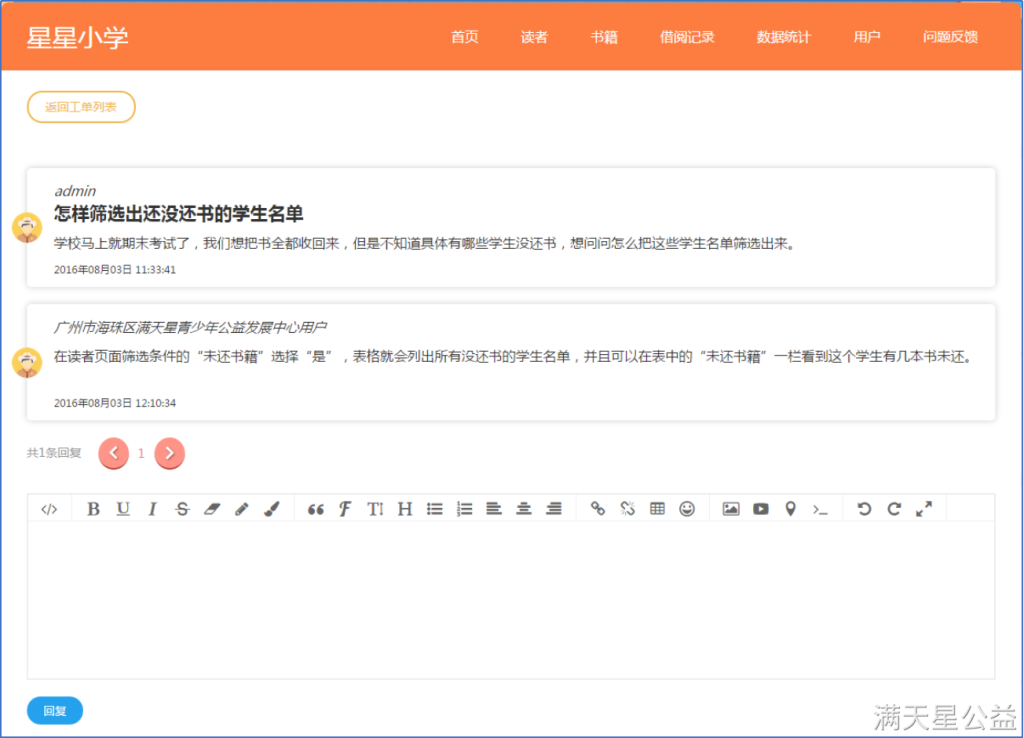
【查看回复】
3)回复问题
如果一个问题还未描述清楚或后台提供的答案并不能解决问题,我们还可以在“查看”页面继续回复,直至问题得到妥善的解决。
★★ 如图【查看回复】,在下方的编辑框里填写回复的内容,确定后点击“回复”,后台管理员即可收到消息并根据实际情况解决问题。